FPT.AIプラットフォームでCHATBOTの作成
7.ステップ接続ボタン
Bot作成者はショートカットキーとしてボタンを使うことができる。ユーザーが正しく選択を早く出して会話を他のステップに移転したり、URLに移転したり、または電話を呼び出したり、顧客の情報を獲得するためにWebviewを呼び出したりする(カードの種類によってボタンが違う)。
ボタンはよくテキストカードや写真カード、カルーセルカードなどの回答カードに最大3つ添付する。即答カードは最大13つのボタンが添付できる。
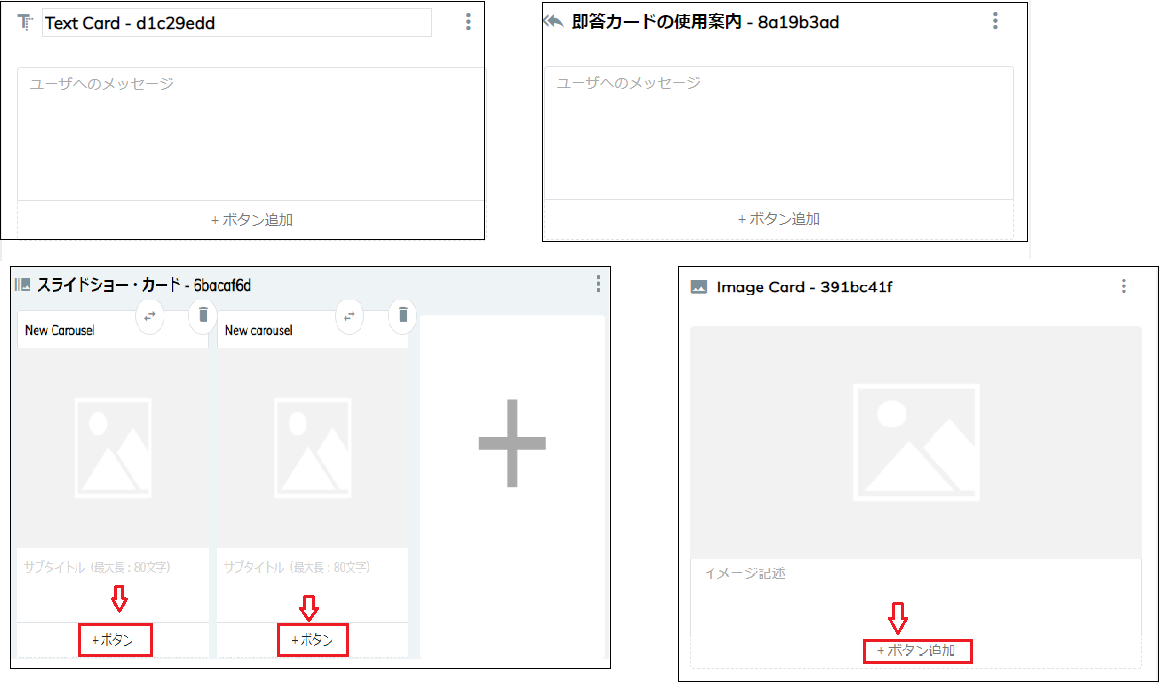
ボタンを設計するステップ
ステップ1: 回答カードの下にある「ボタン追加」をクリックする。
ステップ2: ボタンが転向したい機能を選択する。各機能はこのボタンで設計する必要のある別の情報ファイルがある。
7.1. ステップへ進む機能
シナリオにある一つのステップへ転向する可能だ。
**ステップへ進む**機能を選んで \> **ボタンの名前**を入力して \> **行動**を選ぶのは転向するためにシナリオにあるステップを選ぶ。
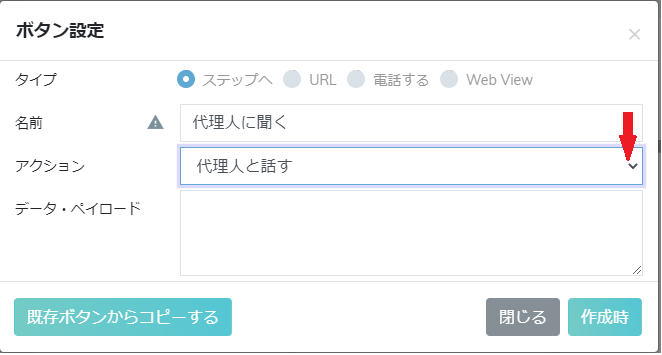
添付データ:ここでは、ボタンごとに変数を設定できる。顧客がこのボタンをクリックすると、システムは変数に値を割り当てる。
7.2. URLへの機能
何かのURLへ転向する可能だ。
URLへ進む機能を選んで -> ボタンの名前を入力して -> アクションで転向したいURLリンクを入力する。
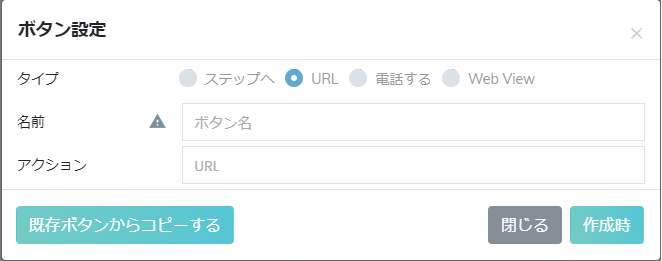
7.3. 電話する機能
この機能は携帯電話で操作するユーザーに向けて、ユーザーのモバイルを電話する窓へ転向する可能がある。
電話する機能を選んで -> ボタンの名前を入力して -> アクションに+84xxxxxxxxという形式で電話したい電話番号を入力する。
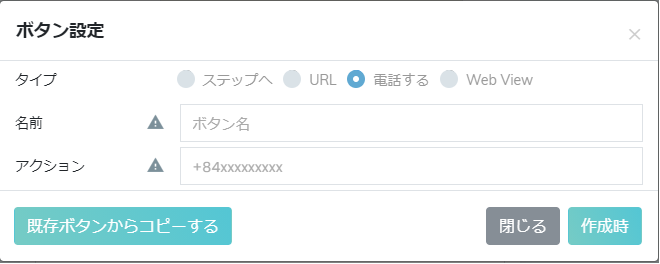
7.4. Webview と統合する機能
webviewウインドウがチャットインタフェースで開け、webviewウインドウのインタフェースで入力や情報取得、注文などの操作が実行できる。この機能はフォームカードの代わりに情報を取得するためにそれぞれの質問を作成する必要がないで質問の内容を作成して顧客が入力できる。それに、変数の内容をChatbotからwebviewに転送するためにParams のボタンを添付する。
Webviewを選んで -> ボタンの名前を入力する -> アクションのところでシナリオに設定したwebviewを選択する
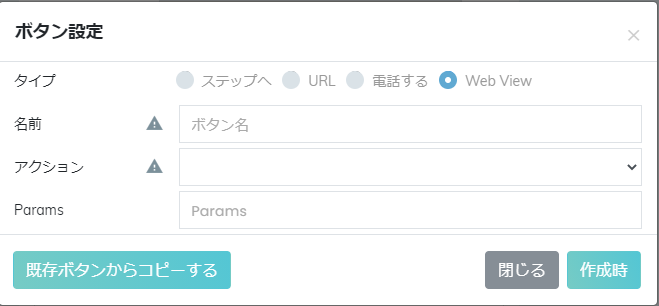
ステップ3:ボタンを成功に作成するために「作成」をクリックする。または、新しいボタンの作成をキャンセルするために「閉じる」をクリックする。
7.5. 既存のボタンからコピーする機能
シナリオにおける作成したボタンを含む既存のボタンからコピーする機能は前から作成した他のボタンの設定と同じで新しいボタンを作成する可能がある。既存のボタンからコピーするボタンをクリックした後 >コピーしたいボタンを選択して >確認をクリックする。
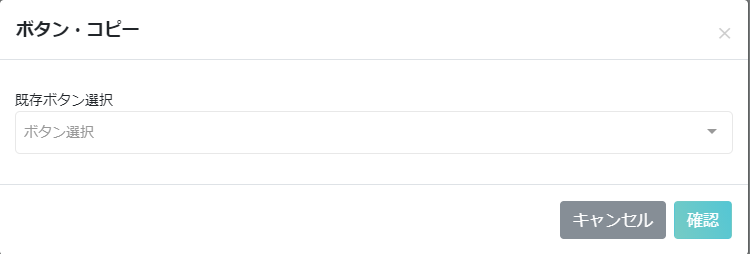
7.6. ボタンを修正する機能
ボタンを修正するためにシナリオのセクションで修正する必要があるボタンを含むカードを選択する。ボタン設定の窓でフィールドにあるデータが変化できる。それから、修正したボタンを保存するために「更新」をクリックする。
7.7. ボタンを削除する機能
一つのボタンを永遠に削除するために、削除する必要があるボタンを含むカードで「削除」をクリックする。削除したボタンは回復できない。
